converta MPG / MPEG para MP4 com velocidade rápida e alta qualidade de imagem / som.
- Converter AVCHD para MP4
- Converter MP4 para WAV
- Conversão MP4 para WebM
- Conversão MPG para MP4
- Converter SWF para MP4
- Converter MP4 para OGG
- Converter VOB para MP4
- Converter M3U8 em MP4
- Converter MP4 para MPEG
- Incorporar legendas no MP4
- Divisores MP4
- Remover áudio do MP4
- Converta vídeos 3GP para MP4
- Editar arquivos MP4
- Converter AVI para MP4
- Converter MOD para MP4
- Converter MP4 para MKV
- Conversão WMA para MP4
- Converter MP4 para WMV
4 métodos definitivos para aprender a girar vídeos no Mac rapidamente
 atualizado por Lisa Ou / 23 de fevereiro de 2023 16:30
atualizado por Lisa Ou / 23 de fevereiro de 2023 16:30Estou fazendo um pequeno clipe de filme para nossa produção e projeto na escola. A direção necessária é paisagem. No entanto, nossa equipe esqueceu esse requisito e capturou toda a sessão em retrato. Como podemos girar os vídeos rapidamente se os carregarmos no Mac?
A rotação pode fazer com que seu vídeo pareça estético. Você precisa usar a direção adequada para a dimensão do seu vídeo e pode usar paisagem ou retrato. Felizmente, este post é o melhor para você, se você usa Mac. Ele irá guiá-lo para a melhor solução que você pode usar. Você está pronto para processar o vídeo de rotação do Mac? Se sim, role para baixo.
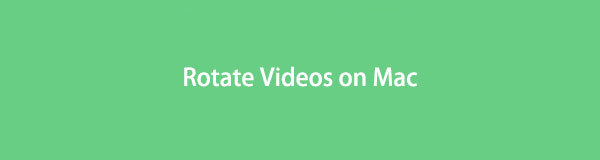

Lista de guias
Parte 1. Como girar vídeos no Mac com o FoneLab Video Converter Ultimate
Mac FoneLab Video Converter Ultimate é a melhor ferramenta para fazer clipes de filmes e videoclipes. Você pode adicionar legendas para enviar o vídeo no YouTube e outras plataformas de mídia social. Nesse caso, quem assistir ao vídeo, entenderá o vídeo com clareza. Outra coisa boa sobre esta ferramenta, você pode adicionar metadados ao vídeo. Afora isso, você pode adicione uma marca d'água durante o processo de edição.
Por esse motivo, outras pessoas não poderão ser proprietárias do seu vídeo. Você pode criar sua marca d'água usando texto ou imagens. Você pode explorar mais sobre esta ferramenta para descobrir seus recursos exclusivos. Você quer rodar o vídeo no Mac? Leia o guia abaixo.
O Video Converter Ultimate é o melhor software de conversão de vídeo e áudio que pode converter MPG / MPEG para MP4 com velocidade rápida e alta qualidade de imagem / som.
- Converta qualquer vídeo / áudio como MPG, MP4, MOV, AVI, FLV, MP3, etc.
- Suporta conversão de vídeo HD 1080p / 720p e 4K UHD.
- Recursos poderosos de edição, como Aparar, Cortar, Girar, Efeitos, Aprimorar, 3D e muito mais.
Passo 1Baixe o Mac FoneLab Video Converter Ultimate clicando no Download grátis botão. Depois disso, configure o arquivo baixado em seu laptop. Instale-o depois e inicie-o instantaneamente. Execute o software e familiarize-se com a interface para um processo mais rápido.
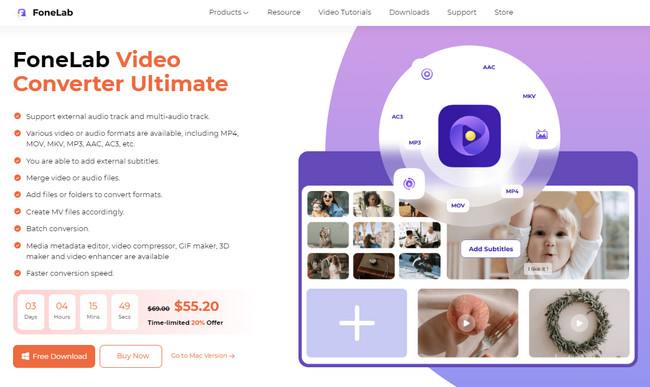
Passo 2Escolha o MV botão na parte superior da interface principal. Mais tarde, carregue o vídeo que deseja girar. Você só precisa clicar no Sinal de mais botão na parte inferior da ferramenta.
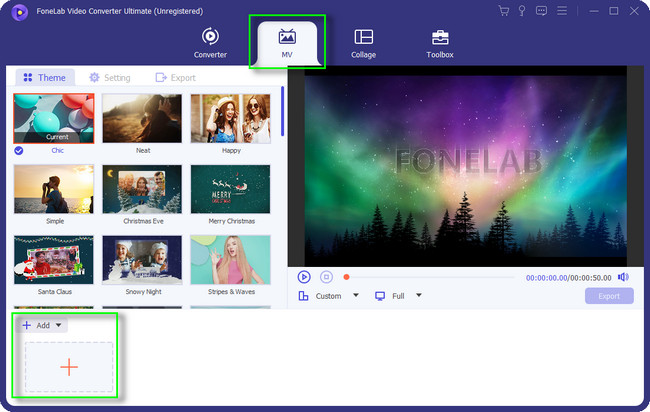
Passo 3Procure o Editar botão ou magic Wand ícone no software. Nesse caso, você verá o recurso de rotação da ferramenta.
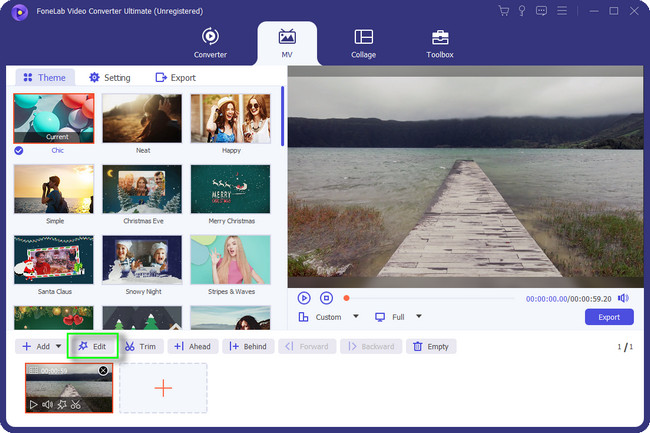
Passo 4No interior do Editar janela, escolha o Girar e Cortar botão na parte superior da interface principal. Depois disso, localize o rotação seção. Escolha a dimensão da rotação do vídeo que você deseja. Clique no Aplicar a todos botão se você processar mais de um vídeo. Depois disso, clique no OK para aplicar as alterações.
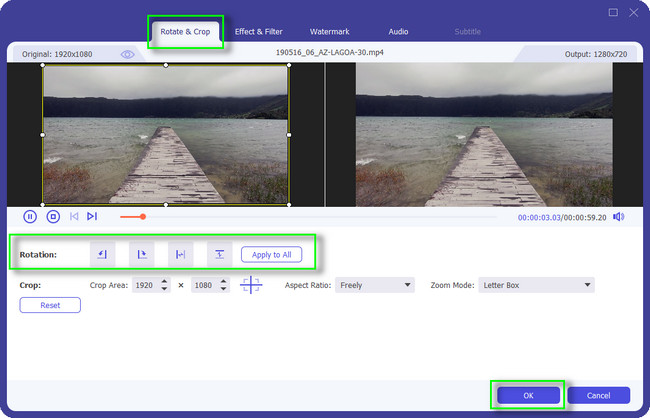
Passo 5Se você deseja salvar o vídeo em seu laptop, clique no botão Exportações botão. Você só precisa esperar e não interromper o processo para obter melhores resultados.
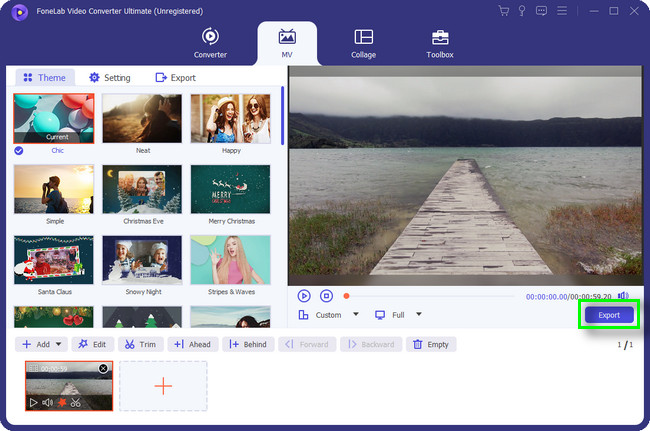
FoneLab Video Converter Ultimate é a ferramenta mais eficiente para girar vídeos em um computador. Além disso, existem outras ferramentas que este post prepara para você abaixo. Ir em frente.
O Video Converter Ultimate é o melhor software de conversão de vídeo e áudio que pode converter MPG / MPEG para MP4 com velocidade rápida e alta qualidade de imagem / som.
- Converta qualquer vídeo / áudio como MPG, MP4, MOV, AVI, FLV, MP3, etc.
- Suporta conversão de vídeo HD 1080p / 720p e 4K UHD.
- Recursos poderosos de edição, como Aparar, Cortar, Girar, Efeitos, Aprimorar, 3D e muito mais.
Parte 2. Como girar um vídeo no Mac via QuickTime
O QuickTime é conhecido por reproduzir áudio e vídeos no Mac. Ele suporta muitos formatos de vídeo, como MOV, MP4, M4V, AVCHD, AVI, DV e muito mais. Além disso, funciona perfeitamente com vídeos HD. Também é possível editar seu vídeo usando esta ferramenta. Inclui a rotação do seu vídeo. No entanto, você precisa instalar codecs extras nele para reproduzir o vídeo e ter um processo mais suave.
Além disso, o QuickTime não é apenas para áudio e vídeos. Você pode explorá-lo sozinho para aprender seus outros recursos. Ao ler o post, você pode aprender como girar um vídeo QuickTime rapidamente.
Passo 1Usando o Launchpad do seu computador, digite QuickTime na barra de pesquisa. Depois disso, assim que vir o QuickTime, inicie-o instantaneamente. Mais tarde, localize o vídeo em seu laptop e inicie-o usando a ferramenta.
Observação: se o vídeo estiver na tela principal, clique com o botão direito do mouse. Depois disso, inicie-o usando o QuickTime Player.
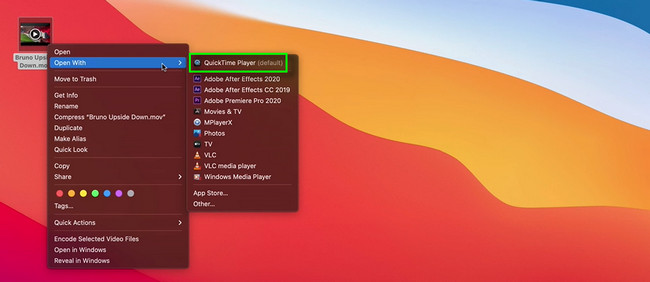
Passo 2Na parte superior da ferramenta, clique no botão Envie o botão. Depois disso, escolha o Modo de rotação você deseja para o seu vídeo. Depois, salve o vídeo em seu laptop.
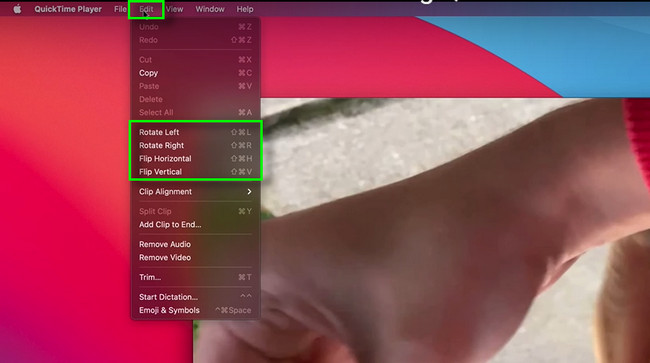
Parte 3. Como girar um vídeo no Mac usando o iMovie
O iMovie é um dos softwares de edição de vídeo mais populares para iOS e macOS. É muito amigável ao usuário. Se você não é conhecedor de tecnologia, não terá dificuldade em usá-lo. A maioria de seus recursos e ferramentas possui rótulos e nomes. Nesse caso, você conhecerá rapidamente suas funções. Além disso, você pode adicionar música de fundo, efeitos sonoros e muito mais ao seu vídeo. No entanto, o software exigirá que você tenha um alto nível de armazenamento em HDD. O motivo é que o tamanho mínimo do vídeo que você exportará é de quase 1 GB. Você ainda deseja usar o software? Para aprender a girar o vídeo no iMovie, siga em frente.
Passo 1Baixe o iMovie em seu laptop e configure-o. Depois disso, carregue o vídeo que deseja girar usando o software. Mais tarde, clique no vídeo na parte inferior da interface principal. Após, clique no Colheita ícone na parte superior da ferramenta para localizar as ferramentas de rotação.
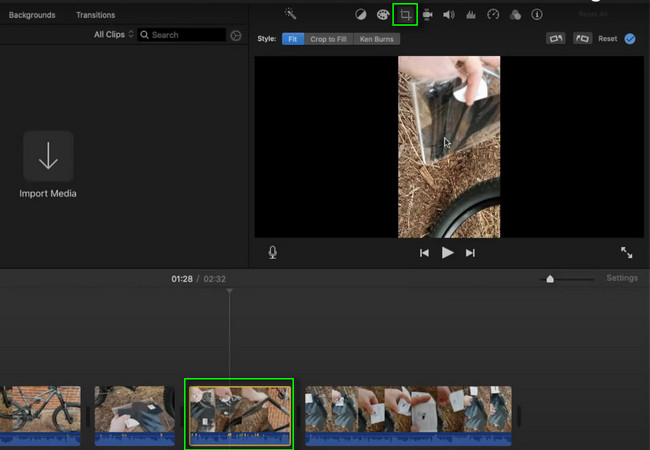
Passo 2Clique na Rodar ícones no canto superior direito da ferramenta. Selecione as dimensões de sua preferência. Depois disso, salve o vídeo em seu laptop.
Parte 4. Como girar um vídeo no Mac Online
Existem muitas ferramentas de edição online disponíveis para Mac. No entanto, o InVideo é o melhor entre todos eles. Como o software acima, você pode editar enquanto compartilha com sua equipe. Nesse caso, você pode processar o vídeo em colaboração. Além disso, é um editor fácil de usar. Isso significa que você precisará apenas da ajuda do mouse do seu computador. No entanto, você deve se inscrever para o teste gratuito antes de usar a ferramenta online. Levará muito do seu tempo para criar sua conta. Além disso, você precisará de uma conexão estável com a Internet assim que iniciar o processo de rotação. Ir em frente.
Passo 1Inscreva-se para o teste gratuito da ferramenta online. Depois disso, clique Tela branca no lado direito da interface principal. Mais tarde, escolha o Dimensão você prefere para o seu vídeo. Escolha o Faz um video botão para iniciar o processo.
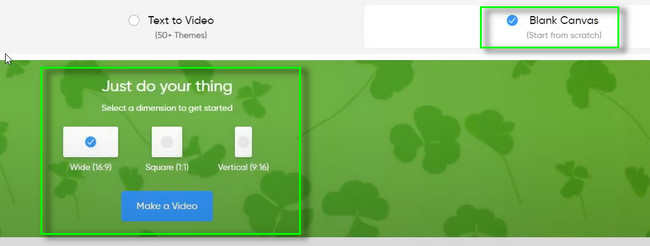
Passo 2Carregue o vídeo clicando no botão Carregar mídia botão. Depois disso, clique e segure o botão Quadro ajustável do vídeo e gire-o. Depois, salve o vídeo no laptop clicando no botão Baixe e compartilhe botão.
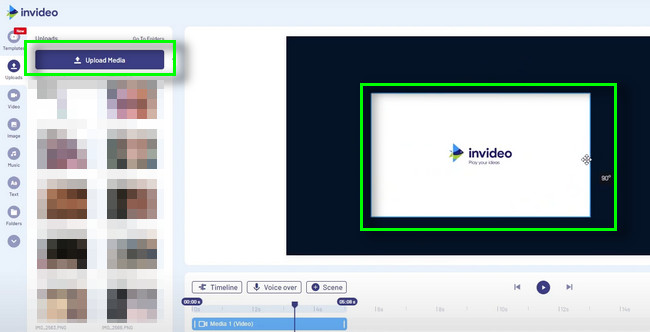
O Video Converter Ultimate é o melhor software de conversão de vídeo e áudio que pode converter MPG / MPEG para MP4 com velocidade rápida e alta qualidade de imagem / som.
- Converta qualquer vídeo / áudio como MPG, MP4, MOV, AVI, FLV, MP3, etc.
- Suporta conversão de vídeo HD 1080p / 720p e 4K UHD.
- Recursos poderosos de edição, como Aparar, Cortar, Girar, Efeitos, Aprimorar, 3D e muito mais.
Parte 5. Perguntas frequentes sobre como girar um vídeo
Qual player de vídeo pode girar o vídeo?
Além do QuickTime, o VLC é um reprodutor de vídeo que pode girar seu vídeo. Ele suporta Windows, Mac e Linux. Você pode virar ou inverter o vídeo em 90, 180, 270 graus e muito mais.
Por que meus vídeos não estão girando no meu iPhone?
Você pode girar o vídeo com seus recursos de rotação automática se estiver apenas assistindo a vídeos. Se a ferramenta não funcionar, vá para a página do dispositivo Configurações e habilitar o Auto rotação recurso.
Existem várias soluções para girar seu vídeo. No entanto, Mac FoneLab Video Converter Ultimate é a melhor ferramenta para isso. Você pode explorar mais sobre esta ferramenta. É mais do que apenas girar seu vídeo. Baixe agora no seu computador ou notebook!
O Video Converter Ultimate é o melhor software de conversão de vídeo e áudio que pode converter MPG / MPEG para MP4 com velocidade rápida e alta qualidade de imagem / som.
- Converta qualquer vídeo / áudio como MPG, MP4, MOV, AVI, FLV, MP3, etc.
- Suporta conversão de vídeo HD 1080p / 720p e 4K UHD.
- Recursos poderosos de edição, como Aparar, Cortar, Girar, Efeitos, Aprimorar, 3D e muito mais.
